Как и как да отворя ACCDB формат

- 2704
- 523
- Leslie Jacobi
Файлът ACCDB се намира във всички компании, където трябва да работите с бази данни (база данни). Той е създаден в програмата за достъп до Microsoft 2007 и нови. Въпреки това, не всеки има възможност да използва тази програма, така че в тази статия ще прочетете за неговите алтернативни опции.

Какво означава разширяването на ACCDB
Документите за разширяване на ACCDB са бази данни под формата на таблици. Този формат е копие на MDB, само последното е използвано при достъп до 2007 г. Сега ние сме достъпни повече функции, като например двоичен формат на представяне на данни, можете да зададете полетата с различни стойности. Данните се базират на модула на базата данни на Jet.
Как да отворя AccdB
- MDB Viewer Plus. Тази помощна програма, която дори не изисква инсталиране, е много лесна за използване. За съжаление обаче, руската версия все още не е.
- Стартирайте MDB Viewer Plus. В горния панел отидете в раздела Отворете файла.
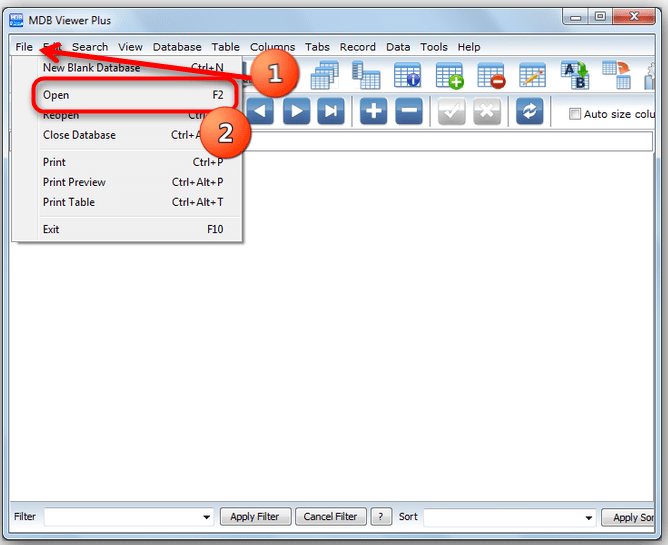
- Намерете документа си, щракнете върху него и щракнете върху Отворете.
- Освен. След това щракнете върху OK.
- Вашата база данни ще се отвори.
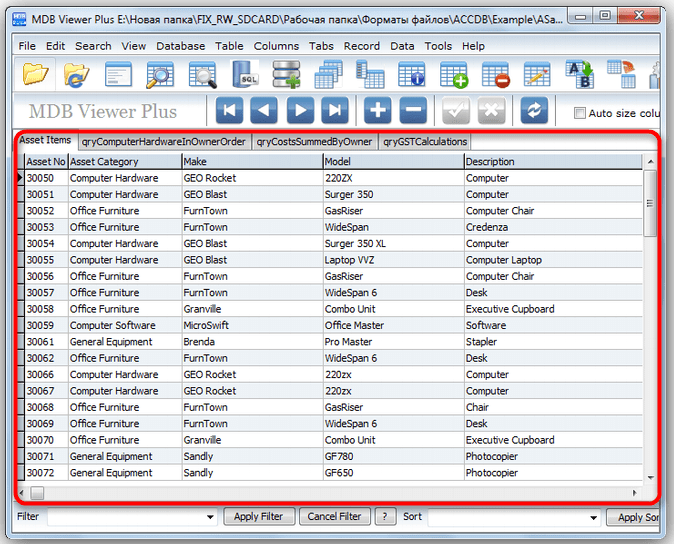
Друг недостатък на програмата е необходимостта от специален двигател от Microsoft, който може да бъде изтеглен от Link.
- База данни.Нета. Тази програма също не изисква инсталиране. Има руска -говореща версия, но работата с файлове е малко необичайна за средния потребител.
ЗАБЕЛЕЖКА: Преди да започнете работа, уверете се, че имате последна версия на Net.Рамка.
- Стартиране на база данни.Нета. Преди да започнете, ще е необходимо да се извърши първоначална настройка. В първия ред трябва да изберете езика - руски.
- След това извършваме преходи според схемата: Файл -> Connect -> Access -> Open.
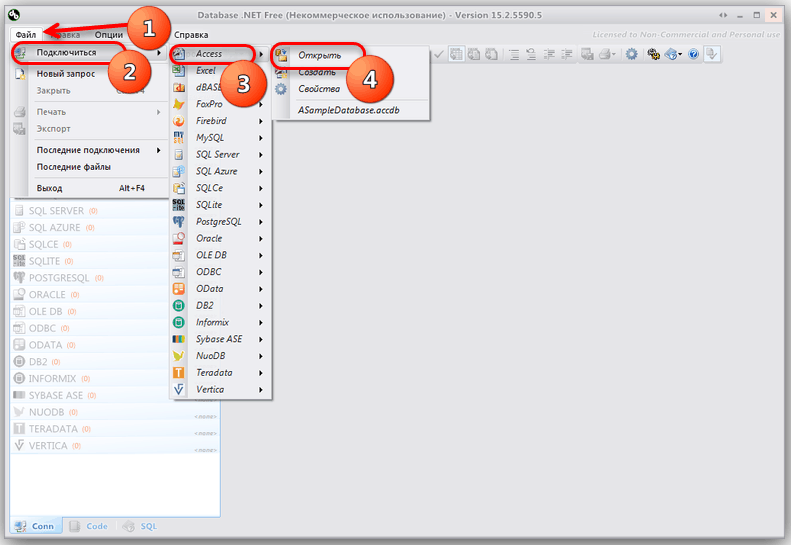
- Намерете файла в диригента, изберете го и го отворете.
- Всички категории база данни ще се отворят вляво. За да отворите един от тях, маркирайте го, щракнете върху десния клавиш на мишката и щракнете върху.

Основният недостатък на полезността е необичаен интерфейс: програмата е създадена за професионалисти, но след дълга практика можете да работите и в нея.
- Libreoffice. Libreoffice е аналог на Microsoft Office, който има специална базова помощна програма Libreoffice, която ще ни даде възможност да стартираме ACCDB файл.
- Стартирайте библиотеката на офиса. В прозореца на съветника поставете точка до свързването към съществуващата база данни. В списъка, който се появява, маркирайте Microsoft Access 2007 и кликнете върху.
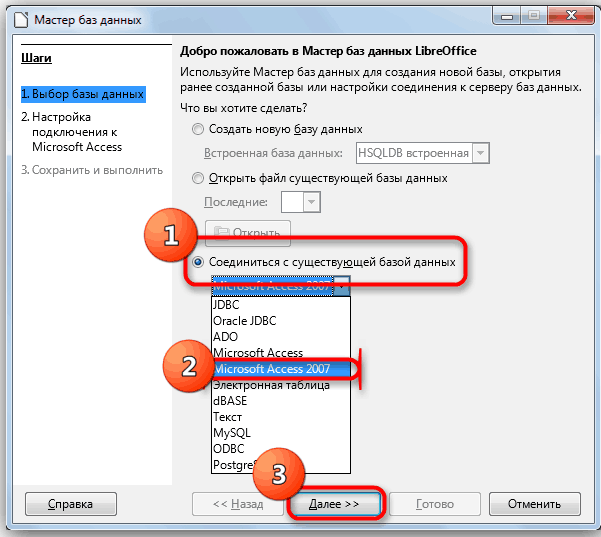
- Щракнете върху Преглед на думите. В диригента трябва да намерите, изберете и отворите документа. След като се върнем към прозореца на господаря, щракнем върху.
- В последния прозорец оставете всичко, както е. Щракнете готови.
- Въпреки това, LibreOffice, преди да стартира файла, го прехвърля към разширението си - ODB. Следователно, когато пред вас се появи нов прозорец, за да запазите файла ODB, изберете всяка папка и запазете.
- След отварянето може да забележите, че дисплеят е наличен само в таблична форма.
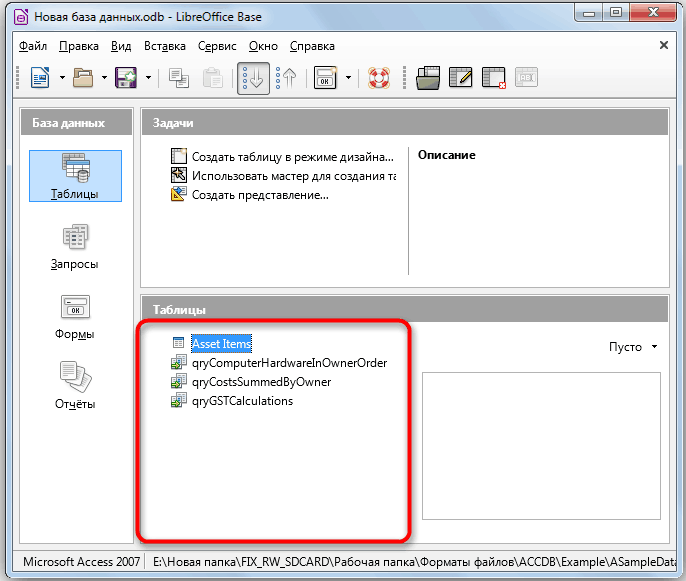
Недостатъците са неспособността да се разглежда всичко такова, каквато е, както и форматът на дисплея под формата на таблица.
- Microsoft Access 2007. Затова се обърнахме към основната програма, която ви позволява да създавате и отваряте бази данни. Версия на 2007 г. и още нова.
- Отворете аксесоара. На главния екран щракнете върху Отворете други файлове.
- Отидете на компютъра -> Преглед.
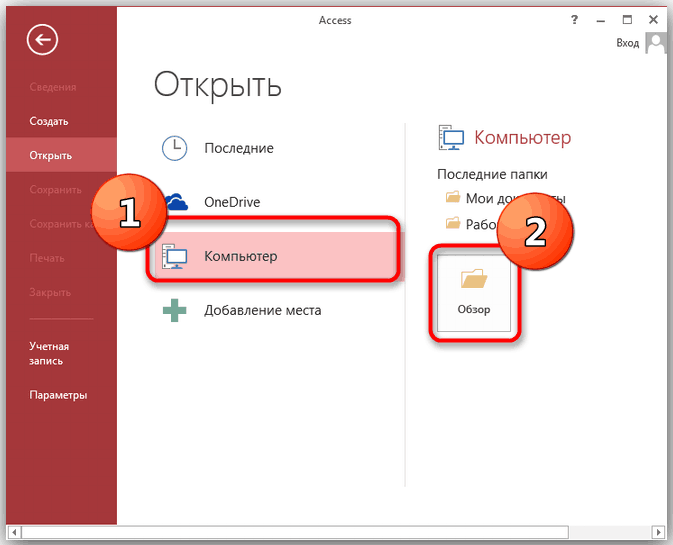
- След това извършете точно същата операция като нас, когато работихме с други комунални услуги.
- Сега можете активно да работите с вашата база данни.
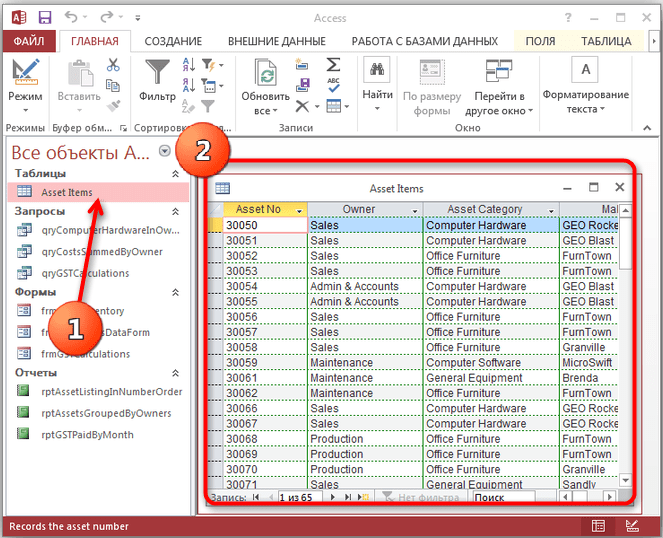
Единственият минус достъп е платена версия.
Преобразуване на ACCDB в други формати
За да конвертирате ACCDB в MDB, не е необходимо да инсталирате допълнителен софтуер. Тъй като този формат беше основният във версиите на офиса до 2007 г., преобразуването му в други формати може да се извърши във всички програми, описани в тази статия, включително аксесоара.
Предимства на ACCDB
Предимствата на това разширение са бинарният формат на представянето на данни, възможността за задаване на полетата с различни стойности, лекота на преобразуване в други разширения, съвместимост с много версии на Microsoft Access.
Разбира се, че всяка полезност има свои плюсове и минуси на. Следователно, преди да изберете програма, трябва внимателно да се запознаете с нея, така че по време на работа да нямате неудобства.
- « Как бързо и ефективно преобразуване на музика от M4A в MR3
- Начини за отваряне на файлове с част от удължителни файлове »

